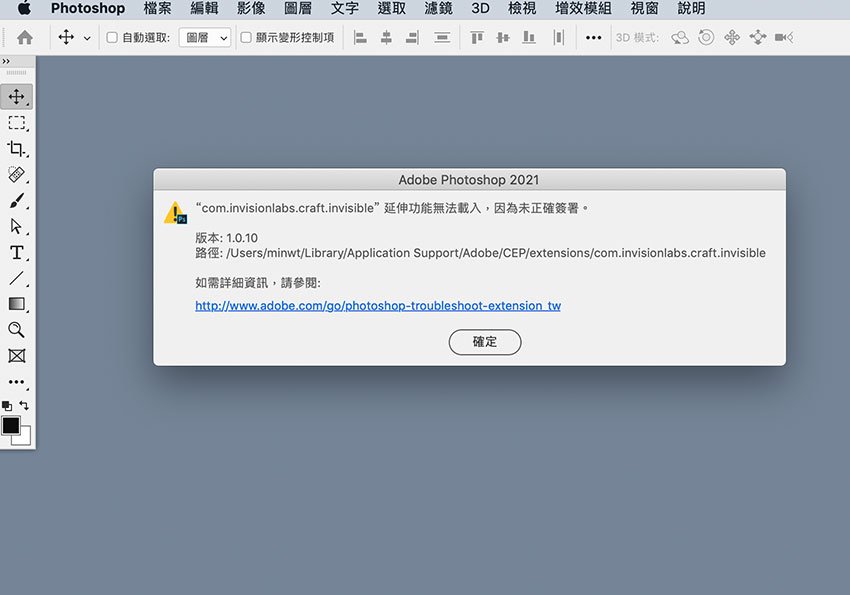
Step1
首先,進入你的Photoshop,預覽一下目前所用的版本。
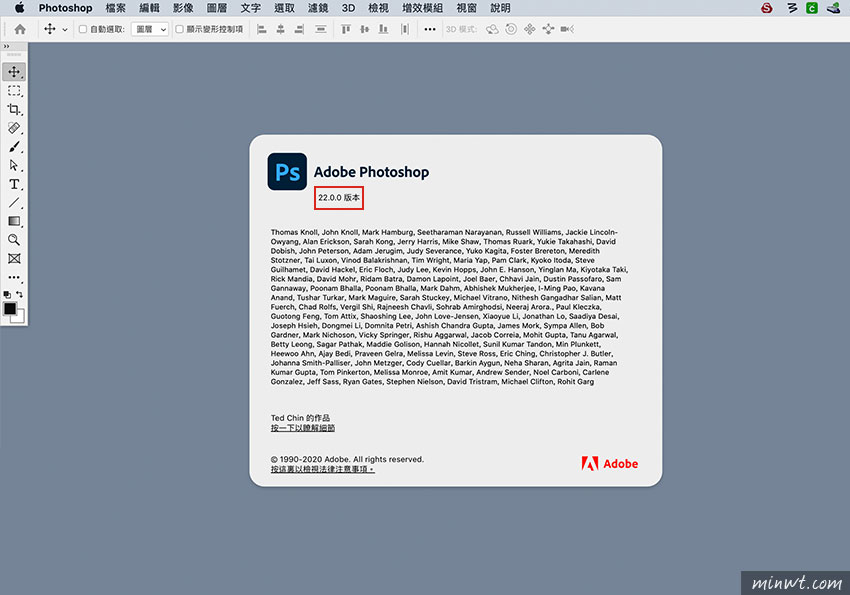
Step2
接著開啟終端機,輸入「defaults write com.adobe.CSXS.10 PlayerDebugMode 1」,再按下Enter鍵後,並重啟Photoshop,即可解決「決Photoshop延伸功能無法載入,因未正確簽署」的問題啦!
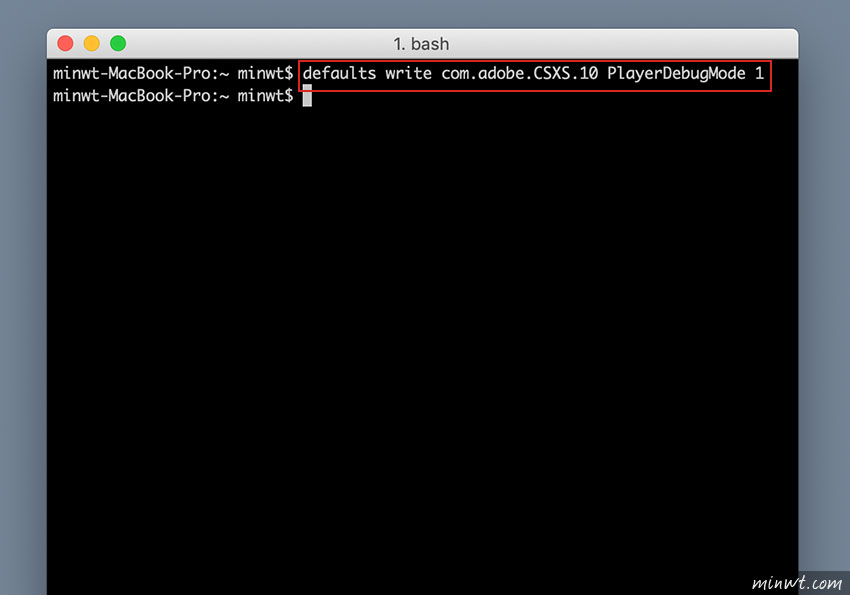
而不同版本的對應的版號有所不同,因此各位可依照自己的Photoshop版本來作修正。
CC 2014:defaults write com.adobe.CSXS.5 PlayerDebugMode 1
CC 2015:defaults write com.adobe.CSXS.6 PlayerDebugMode 1
CC 2015.5:defaults write com.adobe.CSXS.7 PlayerDebugMode 1
CC 2017:defaults write com.adobe.CSXS.7 PlayerDebugMode 1
CC 2018:defaults write com.adobe.CSXS.8 PlayerDebugMode 1
CC 2019:defaults write com.adobe.CSXS.9 PlayerDebugMode 1
CC 2020:defaults write com.adobe.CSXS.10 PlayerDebugMode 1
CC 2015:defaults write com.adobe.CSXS.6 PlayerDebugMode 1
CC 2015.5:defaults write com.adobe.CSXS.7 PlayerDebugMode 1
CC 2017:defaults write com.adobe.CSXS.7 PlayerDebugMode 1
CC 2018:defaults write com.adobe.CSXS.8 PlayerDebugMode 1
CC 2019:defaults write com.adobe.CSXS.9 PlayerDebugMode 1
CC 2020:defaults write com.adobe.CSXS.10 PlayerDebugMode 1

